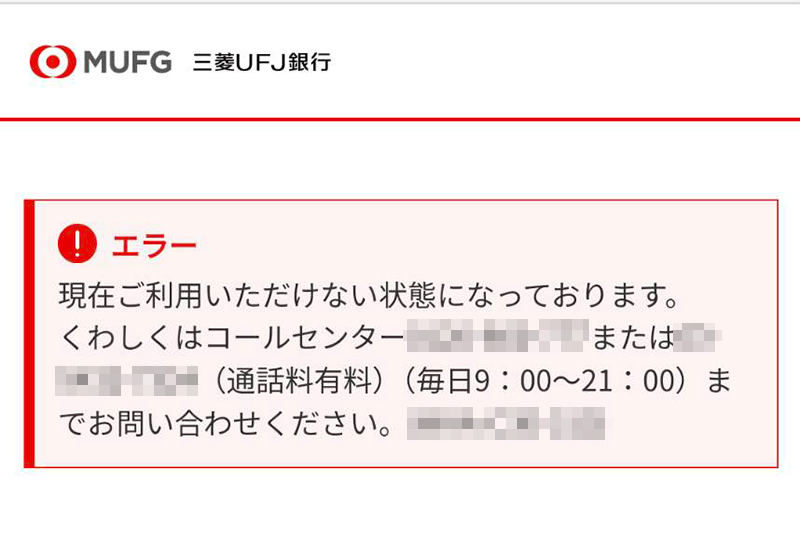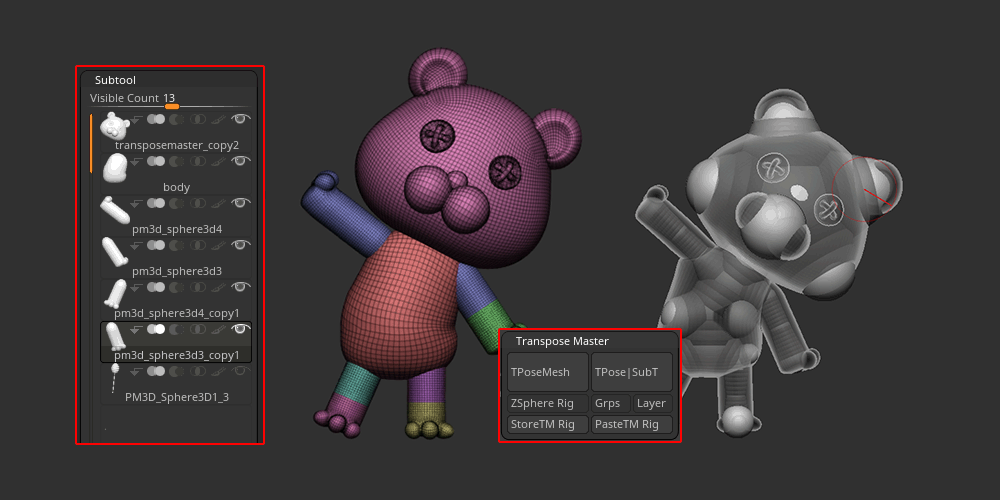
複数のSubToolを持っているモデルを1Toolにすることなく、まとめてポージングできるプラグインTransepose Masterのご紹介です。
どうやって使うの?
元のポージングに戻すには??
という方に向けて
この記事では
fa-check-circle-oTransePose Masterの使い方
fa-check-circle-oTransePose Masterを使ったポージングのワークフロー
をまとめています。
- 複数SubToolを持つモデルのポージングをしたい人
参考
コンテンツ
Transpose Master
Zpluginメニュー内
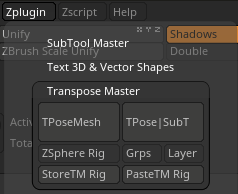
SubToolで構成されたモデルのポージングを行うプラグイン。
ポージングできるすべてのSubToolの低解像度の結合メッシュを作成し、それをポージングすることでSubToolを維持したまま元のモデルにポーズを反映ことができます。
今回使用するモデル
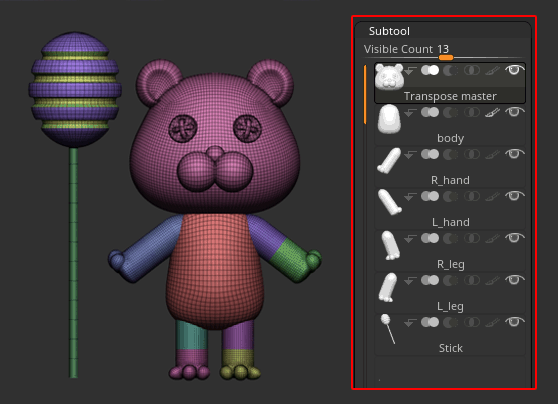
今回のくまちゃんはgamiさんセミナーで作成したモデルです。
ポージングしやすいように各関節付近でポリグループを分けています。
関連記事gamiさん講座
簡単な使い方
- 変形させたいメッシュのみを表示してTPoseMeshボタンを押します。
![]()
今回は- 棒を非表示に
- ポージングにポリグループを使用したかったためGrpをONにしています
- 結合された一時メッシュが生成されるので、マスキングやポリグループを使ってポージングを行います。
この際メッシュの歪み等Smoothをかけたり調整しても大丈夫です。
![]()
- TPose❘SubTボタンで各SubToolに反映させます。
![]()
今回は- 元のポーズを残しておきたいためLayerのチェックを入れています
- 元のデータに反映されました
![]()
関連記事ポージング用に1メッシュ化するので表示・非表示操作は大事です
設定
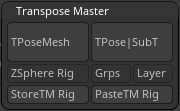
TPoseMesh
全てのサブツールを結合したメッシュを作成します。
TPose > SubT ボタンを使用してポーズを元のモデルに転送する前に、Transposeアクションラインまたは ZSphere リギング(ZSphere Rig オプションが使用されている場合)を使用して、この結合されたメッシュのポーズを取ることができます。
TPose❘SubT
TPoseMeshでポージングした情報を元のモデルに転送します。
ポージングに伴い各SubToolが更新されます。
ポーズを新しい3DLayerに転送したい場合は、LayerオプションをONにしてください。
ZSphere Rig
ZSphere リギングを使用してモデルのポーズを取ることが出来ます。
Grps
モデルの既存のポリグループを保持します。
関連記事
Layer
転送されたポーズ用に新しいレイヤーが作成されます。
各サブツールはポーズが転送される前に新しい3Dレイヤーを作成します。3DLayerがあれば元に戻せるというわけですね
関連記事
StoreTM Rig
ZSphere リグをメモリにコピーします。
これは、以前に保存した ZSphere リグを使用する場合に便利です。
- ZBrush にリグをロードし、ツールパレットでリグを選択した状態でStoreTM Rigボタンを押します。
- Transpose Master で設定した新しいリグを選択し、PasteTM Rigボタンを使用してコピーを貼り付けます。
ポーズごと保存されてしまうので、Zsphereリグが作成し終わった時点で実行しましょう
PasteTM Rig
StoreTM Rigボタンを使用してコピーした ZSphere リグ情報を貼り付けます。
リグを貼り付けると、以前の ZSphere の配置が完全に置き換えられます。
Transpose Masterの保存と読み込み
ZPRファイルで保存、読み込みます。
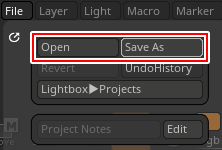
ZBrushプロジェクト(ZPRファイル)と一緒にTranspose Masterデータが保存されますので、File>Save asボタンで保存し、File>Openで再度読み込むだけで作業が完了します。モデルとポーズはすべて一緒に保存されます。
Transpose Masterを使用中の場合ZTLで保存してはいけません!
ポージング作業途中のデータをいつもの癖でZTL保存してしまった例です。
SubT押しても.GoT情報が無いよ!と元メッシュに戻せなくなってしまいました。
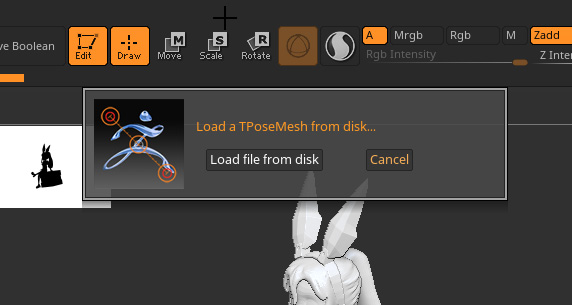
仕方がないのでもう一度ポージングし直しました。皆さんお気をつけ下さい…戻し方あったら教えてほしいぐらいです
ZSphereを使ってポージング
ZSphereRigを使ったポージングは3dtotal.jpさんのドキュメントを参考にしてやってみます。
参考
大まかな流れ
- ZSphere RigのボタンをONにしてTPoseMesh
- ZSphereでリグを作成
- メッシュにリグをバインド
- ポージング
- TPose❘SubTで各SubToolに反映・調整
1.ZSphere RigのボタンをONにしてTPoseMesh
ZSphere RigのボタンをONにしてTPoseMesh
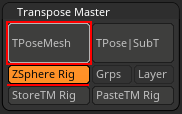
結合された一時メッシュの代わりにZSphereが生成されます
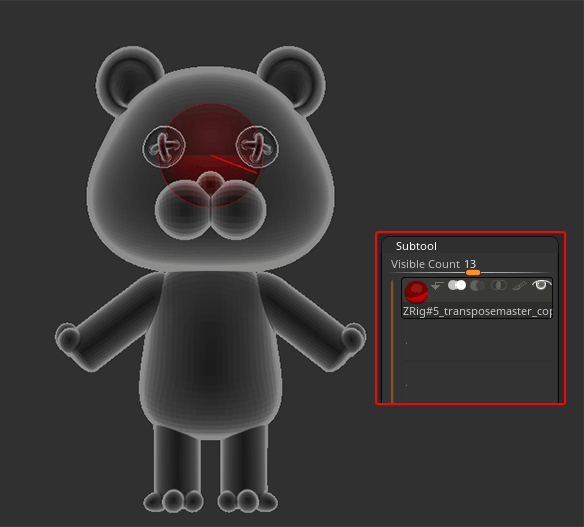
2.ZSphereでリグを作成
SymmetryをONにしてZSphereのRigを作成していきます。
関連記事Zsphereの基本的な操作方法
Zsphereは後からシンメトリーに配置することは出来ません。(出来る方法があったらおしえてください)そのため、左右対称のモデルの場合は必ずSymmertyをONにして作業をしましょう
それぞれの ZSphere は近くにあるジオメトリを部分的に動かすので、数が多いほど、よりコントロールが効いて不適切な変形を防ぐことができます。肋骨や尾骨などの位置にも ZSphere を配置すると、キャラクターのポーズがよりリアルに見えます。
とのことなので、各関節付近に配置していきます。

3.メッシュにリグをバインド
Tool>Riging>BindMesh
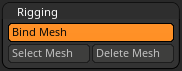
メッシュにリグをバインドすることでZSphereを動かすとメッシュが変形するようになります。
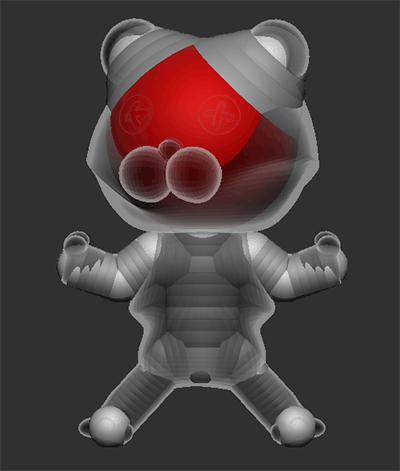
見てわかるように、正直1発できれいな変形を得ることは難しいので、
- BindMeshをOFFにしてZSphereを追加・調整、BindMeshを繰り返す
- ある程度良い所まで来たら、諦めてTPose❘SubTボタンで各SubToolにポージングを反映させた後Moveなどを使って修正する
などの選択が必要です。

くまちゃんもこれだけ調整しました。
4.ポージング
ZSphereを回転させてポージングをつけていきます。
リグが入っている分ポーズの調整はしやすいです。

ただどうしても歪みが発生してしまう部分があるので、どうしても歪んで欲しくない所(頭)等はより細かにZSphereを設定するなどの対応が必要そうです。
5.TPose❘SubTで各SubToolに反映・調整
- TPose❘SubTボタンで各SubToolに反映させます。
![]()
今回は- 元のポーズを残しておきたい場合はLayerのチェックを入れておきます
反映されました

ポージングの強い味方!
Zsphereリグには少々癖がありますが使っていくうちに良い塩梅が見つかってくるのかもしれません。またZsphereリグ自体はプラグインを使わずとも使える機能ではあります。Layer機能もしかり。
ただTranspose masterの特徴は何と言っても複数SubToolをまとめて編集できるという所。
使っていきましょう
ZBrush関連アイテム&書籍
日本語の書籍も沢山出ています。バージョンが古いものもありますが、基本的な操作方法に大きな違いはないので大丈夫かと思います。お気に入りの1冊を見つけてください。
注目!ZBrush専用アカウントを作成しました。ZBrush関連の最新記事、過去記事を投稿するアカウントです。良ければフォローしてください
らくがきクリエイトmononocoのZBrush関連の記事(ZBrush、ZBrushCoremini、Keyshot)を投稿するアカウントを開設しました。
しばらくは過去のZBrush記事を不定期にツイートしていきます。記事投稿のみのアカウントです📢
本体(@mono_moco)共々よろしくお願いします🙏https://t.co/o1vZMSCPDU pic.twitter.com/nrQ5ExFC5P
— moco_ZBrushTips (@moco_ZBrush) December 8, 2020
関連記事ZBrushユーザーを増やしましょうぞ!無料で遊べるZBrushCoreMini
ZBrushCore超入門講座![]() シリーズ
シリーズ
Twitterでも積極的にTipsを配信していた福井信明さん(fa-twitter@nobgame)の書籍。
基本操作から、(超)丁寧に解説しているのでZBrushを始めたばかりの人にも、無印ユーザーもおすすめです!
関連記事実際にやった感想
ほか初心者向けの入門セミナーでもわかりやすく解説されていました。
そしてちょっとしたユーザーの疑問にも丁寧に答えてくれる人格者でもあります!
リビングでちょろっと&セミナーで持ち出しなどでしたら、この辺でかなり充分だと思います。もうちょい低めでもいいくらい。
そして予約ありがとうございます!!!https://t.co/RaBYAf3a9z
— のぶほっぷ福井【ZModeler超入門講座】発売もうすぐ (@nobgame) 2019年11月4日
2020年4月に夭逝されたバイタテリティあふれる素晴らしい方でした。その遺伝子たるこれらの教材をもとにたくさんの作品を生みしてください。
作って覚える! ZBrushフィギュア制作入門
作って覚える!シリーズ第1弾。
初心者向けにフィギュア制作の工程が解説されています。フルカラー石膏を目的とした解説のため分割についての解説はありませんがZSphereやZmodelerなどZBrushでよく使われる機能を網羅した1冊。また書籍購入者向けに商用利用可能なブラシデータも配布されております。ZBrush 4R8対応。
Coreにはない機能を使用しているので注意が必要です。
作って覚える!ZBrushハードサーフェス入門
作って覚える!シリーズ第2弾。
「作って覚える!フィギュア制作入門」が終わってのステップアップならこちら!
Zmodelerの基本操作及びメカモデリングで覚えるZModelerの応用テクニックを学ぶことができます。初心者も対象となっていますが多機能を使用するため、ZBrushに慣れてきてからチャレンジするのがおすすめです。
作って覚える! ZBrushフィギュア制作チュートリアル -はじめてから塗装まで-
作って覚えるシリーズ第3弾。ZBrush 2022対応。
初心者向けにフィギュア制作の工程が解説されています。1弾とチャプターの大きな構成は同じですが、こちらは自宅での3Dプリントを想定しているため分割、出力周りの情報が増量。ワークフローや作成パーツも1弾と異なります。ZSphereの機能周り等1弾から省略された解説がある一方、MicropolyやDynamics等比較的新しい機能を使ったフローも学べます。










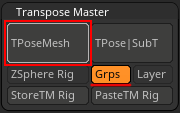
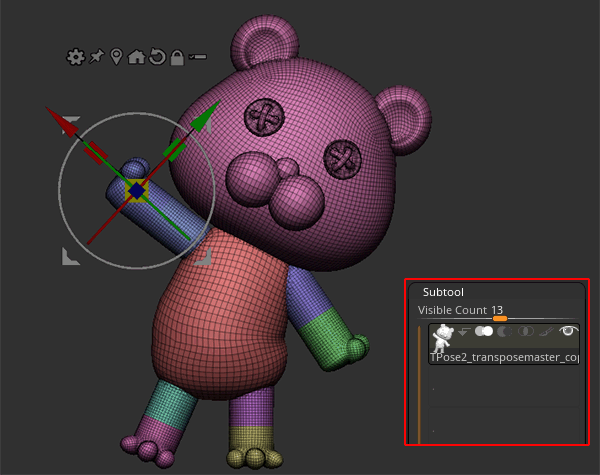
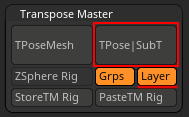

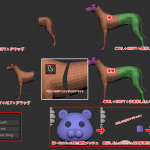
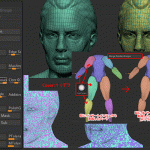
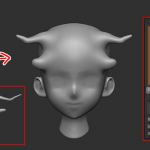
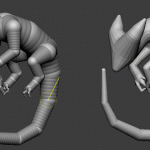











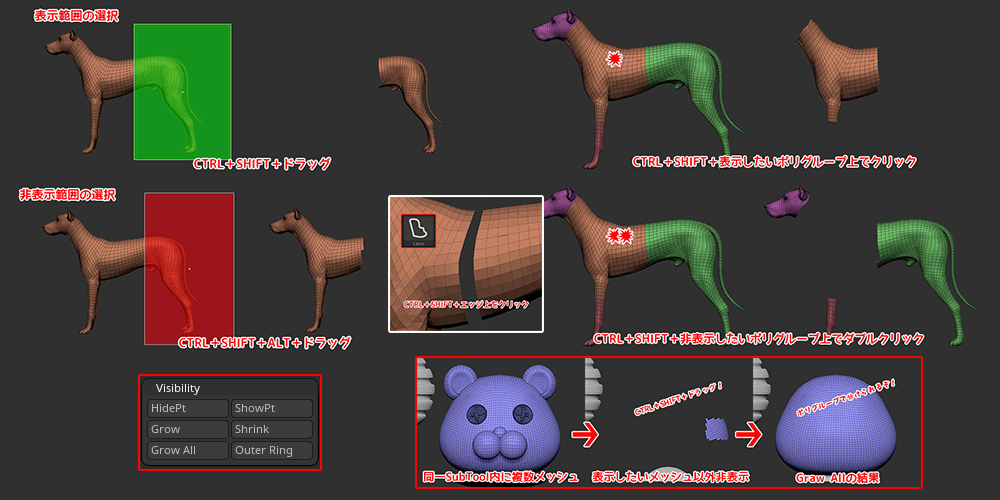
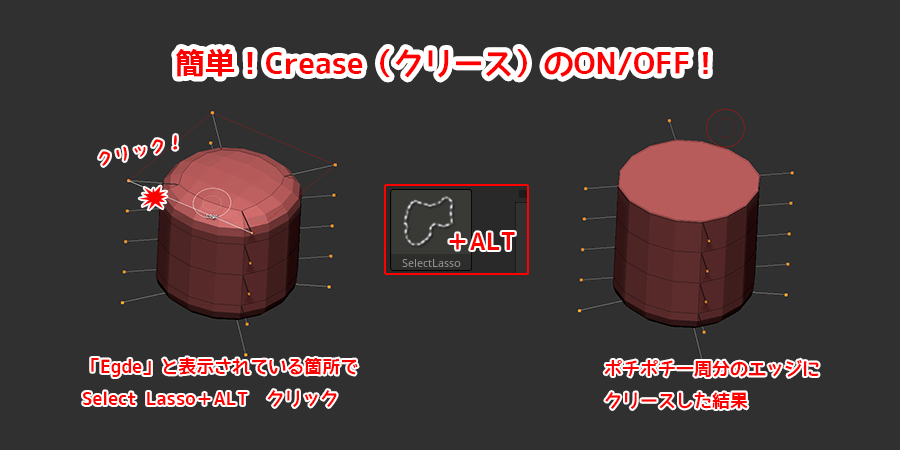

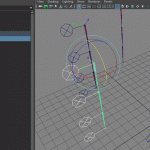

![I learned from Udemy's "【UE5の総合学習】ファンタジー風景制作講座 [UE5 Comprehensive Learning] Fantasy Scenery Creation Course".
■Note
https://mononoco.com/creative/ue/ue5-rngw-22
#udemy #ue5 #unrealengine #unreal](https://mononoco.com/wp-content/plugins/instagram-feed/img/placeholder.png)